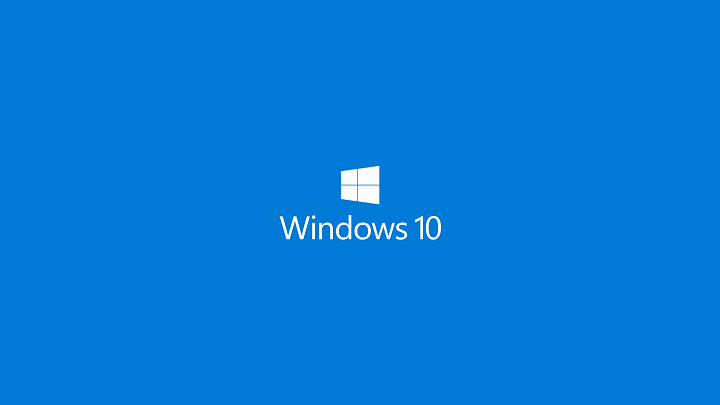Ошибка данных (циклический контроль избыточности) ошибка

Если вы получаете код ошибки ERROR_CRC с описанием кода ошибки Data Error (Cyclic Redundancy Check), выполните действия по устранению неполадок, перечисленные в этой статье, чтобы исправить это.
ERROR_CRC: Что это такое и почему это происходит?
Циклический контроль избыточности – это код ошибки, который возникает, когда система обнаруживает случайные изменения необработанных данных. Он используется в цифровых сетях и устройствах хранения и часто возникает, когда Windows обнаруживает серьезные изменения в дисках и не распознает диски, подключенные к компьютеру.
Эта ошибка также иногда возникает в Outlook после того, как инструмент загружает электронные письма на ваш компьютер, не позволяя вам просматривать загруженные вами сообщения. Эта проблема может возникнуть, если файл вашей личной папки поврежден.
Как исправить ошибку данных (циклическая проверка избыточности)
Решение 1.Проверьте наличие ошибок на диске
В Windows 10 вы можете запустить проверку диска с помощью командной строки.
Запустите командную строку от имени администратора и введите chkdsk C: / f, а затем команду Enter. Замените C буквой раздела вашего жесткого диска.

Напоминаем, что если вы не используете параметр / f, chkdsk отображает сообщение о том, что файл необходимо исправить, но не исправляет никаких ошибок. Chkdsk D: / f обнаруживает и устраняет логические проблемы, влияющие на ваш диск. Чтобы исправить физические проблемы, также запустите параметр / r.

В Windows 7 перейдите в раздел «Жесткие диски»> щелкните правой кнопкой мыши диск, который вы хотите проверить> выберите «Свойства»> «Инструмент». В разделе «Проверка ошибок» нажмите «Проверить» и установите флажок «Автоматически исправлять ошибки системных файлов».

Решение 2. Отформатируйте жесткий диск.
Если вышеуказанное решение не работает, попробуйте отформатировать проблемный диск. Форматирование и восстановление настроек диска по умолчанию должно исправить эту ошибку. Обратите внимание, что форматирование диска означает удаление всех файлов и папок, хранящихся на соответствующем диске.
Вы можете отформатировать диск с помощью командной строки:
1. 1. Перейдите в Пуск> введите cmd> щелкните правой кнопкой мыши результат поиска для cmd> выберите «Запуск от имени администратора».
.
2. Введите формат C: / FS: exFAT> и нажмите Enter, чтобы начать форматирование диска C как exFAT. Замените C: буквой проблемного диска.

Вы также можете отформатировать диск с помощью утилиты управления дисками:
1. Перейдите в Пуск> тип управления дисками> выберите утилиту управления дисками.
2. Щелкните правой кнопкой мыши диск, который хотите отформатировать> выберите параметр «Форматировать».

3. Следуйте инструкциям на экране для дальнейшей настройки процесса форматирования> щелкните OK в окне предупреждения.
4. После завершения форматирования диск можно использовать. Попробуйте установить обновления еще раз, чтобы увидеть, устраняет ли это проблему это действие.
Решение 3. Очистите временные файлы и папки.
Самый простой и быстрый способ удалить временные файлы и папки – использовать очистку диска. Когда вы используете свой компьютер или просматриваете Интернет, ваш компьютер накапливает различные ненужные файлы.
Эти так называемые ненужные файлы могут повлиять на производительность вашего компьютера, а также вызвать различные коды ошибок, включая код ошибки «ERROR_CRC». Очистите временные файлы и попробуйте снова использовать диск.
Вот как использовать очистку диска в Windows 10:
1. 1. Перейдите в Пуск> введите Очистка диска> запустите инструмент.

2. Выберите диск, который вы хотите очистить> инструмент сообщит вам, сколько места он может освободить.

3. Выберите «Очистить системные файлы».
Вот как использовать очистку диска в Windows 7:
-
1. Перейдите в Пуск> введите Очистка диска> откройте Очистка диска.
-
В разделе описания «Очистка диска» выберите «Очистить системные файлы» и выберите диск, который нужно очистить> нажмите «ОК».
-
На вкладке «Очистка диска» установите флажки для типов файлов, которые нужно удалить,> нажмите «ОК»> «Удалить файлы».
Решение 4.Используйте старую букву диска / измените букву диска.
Если код ошибки «Ошибка данных (циклический контроль избыточности)» возник после изменения буквы диска, попробуйте восстановить предыдущую букву.
1. Перейдите в раздел «Поиск»> введите «управление дисками»> выберите первый результат> запустите инструмент.
2. Выберите проблемный диск> щелкните правой кнопкой мыши> выберите Изменить буквы и пути драйверов.

3. Нажмите кнопку «Изменить»> восстановить предыдущую букву драйвера> нажмите «ОК».
Решение 5. Установите PartedMagic или Recuva.
Пользователи также сообщили, что PartedMagic может исправить код ошибки «Ошибка данных (проверка циклическим избыточным кодом)». PartedMagic – это инструмент для разметки дисков и восстановления данных, который поддерживает множество форматов дисков, включая FAT16, FAT 32, HFS и т. Д.
Вы можете форматировать внутренние и внешние жесткие диски, создавать, перемещать и удалять разделы жесткого диска, клонировать свой диск и т. Д.
Может скачать PartedMagic с официального сайта инструмента.
Recuva – это мощный инструмент для восстановления файлов, который можно использовать для восстановления файлов с поврежденных дисков. Благодаря функции сканирования глубоко скрытых файлов Recuva способна восстановить практически любой утерянный файл. Многие пользователи Windows подтвердили, что Recuva помогла им исправить ошибку Data error (циклический контроль избыточности).
Вы можете скачать Recuva бесплатно от Piriform.
Решение 6. Используйте diskpart
Вы также можете использовать команду diskpart для исправления кода ошибки «Ошибка данных (циклическая проверка избыточности)». Diskpart – это мощный инструмент управления жестким диском, и его использование может привести к повреждению вашей системы. Будьте осторожны при использовании этой команды и обратите внимание, что вы используете ее на свой страх и риск.
-
1. Выберите Inicio> типо Diskpart> щелкните правой кнопкой мыши diskpart в результатах поиска> Запуск от имени администратора.
-
Введите команду list disk, чтобы определить все доступные устройства.

-
Введите select volume X (замените X номером тома, назначенным устройству), чтобы выбрать проблемный диск.
-
Введите команду clean, чтобы очистить диск.
-
Теперь вы собираетесь создать новый раздел, используя команду create primary partition
-
Введите команду select partition 1, чтобы выбрать недавно добавленный раздел.
-
Затем введите команду activate, чтобы активировать новый раздел, и формат FS = NTFS label = command.[add the letter your new drive] быстро. Введите команду без скобок.
-
Введите assign letter = Y (замените Y буквой, которую вы хотите назначить устройству).
Исправление ошибки данных (циклическая проверка избыточности) в Outlook
Как мы упоминали в начале этой статьи, ошибка проверки циклическим избыточным кодом также может возникать в Outlook. Вот как это исправить:
1. Сначала проверьте диск на наличие ошибок (дополнительную информацию см. В решении 1).
2. Восстановите файл в личной папке с помощью инструмента восстановления папки «Входящие». Пошаговое руководство о том, как это сделать, см. Страница поддержки Microsoft .
Мы надеемся, что упомянутые выше решения помогли вам исправить ошибку проверки циклическим избыточным кодом. Как всегда, если вы нашли другие решения для решения этой проблемы, вы можете помочь сообществу Windows, перечислив шаги по устранению неполадок в комментариях ниже.
СВЯЗАННЫЕ ИСТОРИИ, КОТОРЫЕ НЕОБХОДИМО ВЫБРАТЬ:
-
Исправлено: «Не удается получить доступ к файлу данных Outlook» в Windows 10.
-
Исправлено: «Нам не удалось загрузить модель данных» в Windows 10
-
Исправлено: KERNEL_DATA_INPAGE_ERROR в Windows 10
Этикетки: системные ошибки

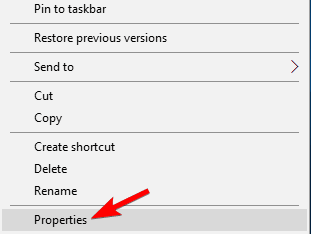


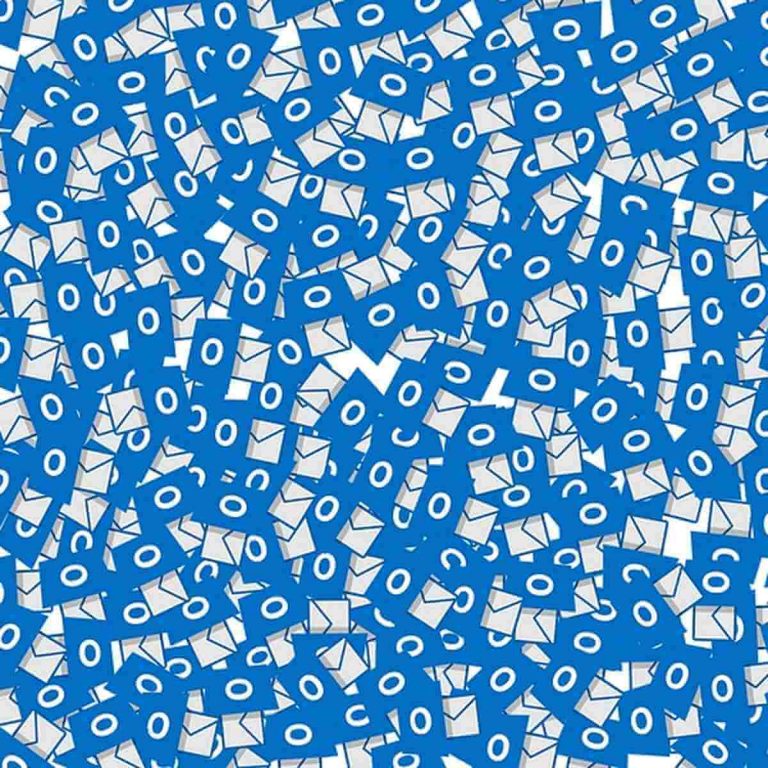
![Платежи AliPay поддерживаются на Windows Phone 10, 8[Update]](https://xmeg.ru/wp-content/uploads/2021/08/AliPay-Payments-768x276.jpg)